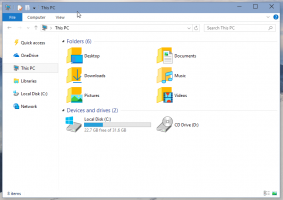Atspējojiet ikonas Mozilla Firefox konteksta izvēlnē

Mūsdienu pārlūkprogrammas Firefox versijās konteksta izvēlnē ir ikonas navigācijas atpakaļ un uz priekšu komandām, pārlādēšanas/apturēšanas komandai un vienumam "grāmatzīme". Daudziem lietotājiem nepatīk, ka konteksta izvēlnē ir ikonas, nevis teksta etiķetes. Papildus dizainam tie pārtrauc lietotāja interfeisa plūsmu, jo tie ir izlīdzināti horizontāli, bet pārējie izvēlnes vienumi ir sakārtoti vertikāli. Šajā rakstā mēs redzēsim, kā varat atgriezties pārlūkprogrammas Firefox pilnībā teksta konteksta izvēlnē un noņemt ikonas.
To var izdarīt, izmantojot viltību ar īpašu userContent.css failu, ko Firefox atbalsta tā lietotāja interfeisa pielāgošanai. Mēs to jau izmantojām noņemiet meklēšanas lodziņu no Firefox jaunas cilnes lapas. Šeit ir sniegti detalizēti norādījumi, kā atspējot kontekstizvēlnes ikonas.
- Atveriet Firefox un nospiediet tastatūras taustiņu ALT.
- Tiks parādīta galvenā izvēlne. Dodieties uz Palīdzība -> Informācija par traucējummeklēšanu:
- Sadaļā "Lietojumprogrammu pamati" noklikšķiniet uz pogas "Rādīt mapi", lai atvērtu sava profila mapi:
- Šeit izveidojiet jaunu mapi ar nosaukumu "Chrome", kā parādīts tālāk:
- Atveriet tikko izveidoto mapi un izveidojiet failu ar nosaukumu userChrome.css. To var izveidot, izmantojot Notepad. Atveriet Notepad un ielīmējiet šādu tekstu:
#context-back image, #context-forward image, #context-reload image, #context-stop image, #context-bookmarkpage image{ display: none !important; } #context-back: before, #context-forward: before, #context-reload: before, #context-stop: before, #context-bookmarkpage: before{ content: attr (aria-label) !important; -moz-margin-start: 32px !svarīgi; } #context-navigation{ -moz-box-orient: vertikāls !important; } #context-navigation > .menuitem-iconic { -moz-box-pack: start !important; }Tagad atlasiet izvēlnes vienumu Fails -> Saglabāt un faila nosaukuma lodziņā ierakstiet "userChrome.css" ar pēdiņām un saglabājiet to iepriekš izveidotajā mapē.
- Tagad restartējiet pārlūkprogrammu Firefox un atveriet jaunas cilnes lapu. Apskatiet konteksta izvēlni.
Pirms:
Pēc:
Tieši tā. Jūs tikko atbrīvojāties no ikonām Firefox konteksta izvēlnē. Lai tos atjaunotu, izdzēsiet failu userChrome.css un restartējiet pārlūkprogrammu.